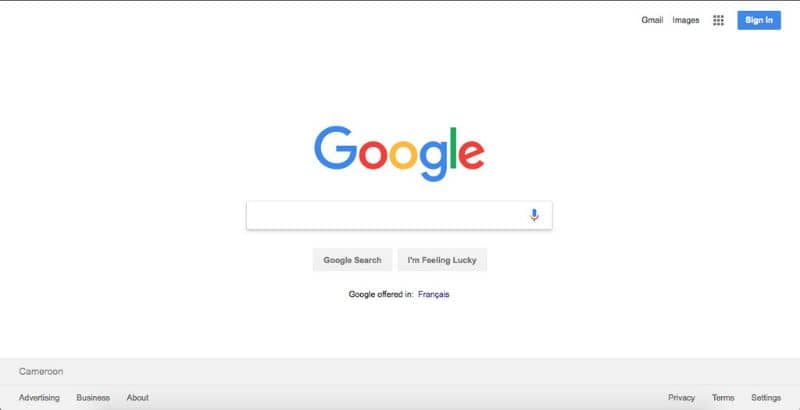تقوم معظم متصفحات الويب بتعيين Google كمحرك البحث الافتراضي. ومع ذلك، يفضل بعض المستخدمين اتباع البدائل الأخرى التي تناسب احتياجاتهم أو مجرد تجربة متصفحات أخرى. إذا كنت تتساءل عن كيفية تغيير المتصفح الافتراضي في Chrome أو Firefox ؟ إذن هذه المقالة لك.
ضع في اعتبارك أنه كما أنه من الممكن تغيير محرك البحث في المتصفحات المذكورة أعلاه، يمكنك أيضًا تغيير محرك البحث في Opera. تابع القراءة لإجراء التغيير في Chrome وFirefox.
ما هو محرك البحث؟
محرك البحث أو محرك البحث هو نظام يسمح بالبحث وجمع المعلومات من خوادم الويب المختلفة. تستخدم محركات البحث الروبوتات أو “برامج الزحف” التي تعمل مثل العناكب التي تتصل بمواقع ويب معينة من خلال الروابط. يتم بعد ذلك تخزين محتويات الصفحة لإجراء عمليات البحث اللاحقة بشكل أسرع.
ما هو محرك البحث ل؟
يتم استخدام محرك بحث لمراجعة الشبكة بأكملها وإنشاء فهارس لإظهار النتائج المثلى للمستخدم. يمكن أن يكون محرك البحث مفيدًا جدًا لحل الأسئلة البسيطة، والعثور على إجابات سريعة، والعثور على معلومات أكاديمية دقيقة حول الأبحاث والتقارير، والحصول على معلومات الأعمال، من بين إجراءات أخرى.
كيف يعمل محرك البحث؟
يعمل محرك البحث مع برامج الزحف أو الروبوتات التي تقوم، من خلال تقنية تسمى “الزحف”، بتنظيم جميع المعلومات التي يعثرون عليها وإنشاء فهارس للمحتوى الأكثر صلة.
ومن هذا المنطلق، تقوم الروبوتات بالدخول إلى الموقع، وجمع البيانات من الموقع، وتحديد الروابط ومتابعتها. يتم تكرار هذا الإجراء مرارًا وتكرارًا حتى يعثر محرك البحث على جميع المعلومات المتاحة ويبدأ في فهرستها.

أشهر محركات البحث
أشهر محركات البحث هي Google وBing وYahoo وMSN Search وAsk.
- جوجل: يعد جوجل محرك البحث الأكثر شعبية لأنه يضم أكبر عدد من المستخدمين في العالم. لديه قاعدة بيانات خاصة به ويسمح بإجراء عمليات بحث سريعة ومتقدمة بفضل الخوارزميات القوية لهذا المحرك.
- Bing: Bing هو محرك بحث شائع آخر على الويب. ويتميز بخصوصية تقديم الاقتراحات والبدائل الواسعة من حيث الصور والمعلومات.
- ياهو: يتميز محرك البحث هذا بخيار البحث عن الصور الذي يمكنك من خلاله تحديد المحتوى المرئي حسب اللون والحجم والنوع.
- بحث MSN: بحث MSN هو محرك بحث يتميز بجعل عمليات بحث المستخدم سهلة وسريعة. بالإضافة إلى محرك البحث، فهو يحتوي على خيار البريد الإلكتروني وقسم الأخبار.
- اسأل: كما يشير اسمه، يسمح Ask للمستخدم بطرح سؤال ويكون محرك البحث مسؤولاً عن عرض الإجابات الأكثر ملاءمة.
لحسن الحظ، من الممكن في كل من البرامج المذكورة أعلاه تغيير المتصفح الافتراضي، وهذا هو الحال مع Chrome أو Firefox.
تغيير المتصفح الافتراضي في كروم
قبل البدء، تجدر الإشارة إلى أن Google Chrome هو متصفح قابل للتكوين بشكل مثالي. في الواقع، من الممكن تغيير الخط والحجم في كروم، بالإضافة إلى العديد من الخيارات الأخرى. لمتابعة عملية تغيير المتصفح، تابع القراءة.
أولاً، حدد قائمة المتصفح (النقاط الثلاث) الموجودة في الجزء العلوي الأيسر. ثم حدد خيار “الإعدادات” واختر قسم “البحث”.
بعد ذلك، ستظهر لك قائمة منسدلة تحتوي على أسماء محركات البحث الأكثر شهرة. عند هذه النقطة يمكنك اختيار محرك البحث الذي تختاره من خلال النقر على النقاط الثلاث الموجودة على اليمين.
أضف متصفحًا آخر في Chrome
ولكن من الممكن إضافة محرك بحث آخر غير موجود في القائمة من خيار “إدارة محركات البحث”. وفي أسفل القائمة ستجد زر “إضافة”؛ تنقر على هذا الزر ومن نافذة جديدة ستتمكن من إدخال اسم محرك البحث وعنوان URL الخاص به.
وبالفعل، هذه هي الطريقة التي يتم بها تغيير محرك البحث. من ناحية أخرى، تذكر أنه يمكنك الوصول إلى أفضل ملحقات Chrome لزيادة إنتاجيتك وتجربة المستخدم.
تغيير المتصفح الافتراضي في فايرفوكس
أولاً، حدد قائمة المتصفح (الأسطر الثلاثة) الموجودة في أعلى اليمين. ثم حدد “خيارات” وعلى الجانب الأيسر من النافذة اختر خيار “بحث”. هناك يمكنك رؤية محرك البحث الافتراضي (Google) وعرض القائمة لاختيار محرك بحث آخر من بين محركات البحث السبعة المتاحة.
تغيير المتصفح في فايرفوكس
في حالة عدم وجود محرك البحث المفضل لديك في القائمة المنسدلة، يجب عليك النقر على خيار “البحث في المزيد من محركات البحث” والذي ستجده في أسفل النافذة. بهذه الطريقة ستختار محرك بحث جديد يحل محل محرك البحث الافتراضي Google.
بالإضافة إلى ما تم عرضه أعلاه، تذكر أنه من الممكن أيضًا تغيير الصفحة الرئيسية في النوافذ الجديدة في Firefox، وهو خيار آخر للإشارة إلى الصفحة التي تريد ظهورها عند قيامك بهذا الإجراء.